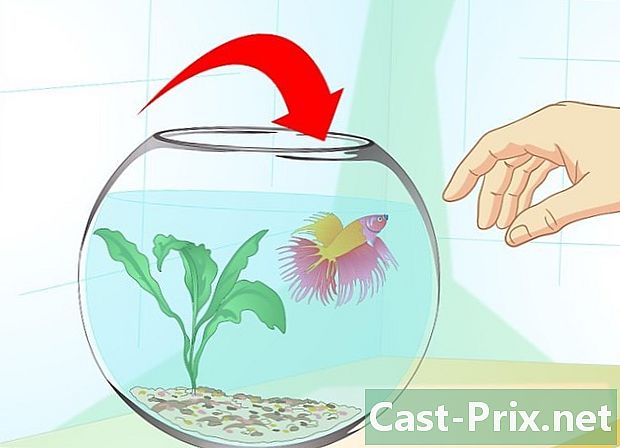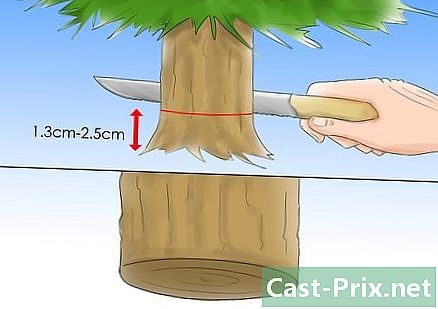Kā pārbaudīt CPU ātrumu
![How to Boost Processor or CPU Speed in Windows 10 For Free [3 Tips]](https://i.ytimg.com/vi/2Pauisfme-w/hqdefault.jpg)
Saturs
- posmi
- 1. metode Windows
- 2. metode Windows (pārslēgts centrālais procesors)
- Mac 3. metode
- 4. metode Linux
Procesora ātrums ir tieši saistīts ar procesora ātrumu un tā ātrumu uzdevuma veikšanai. CPU ātrums mūsdienās ir mazāk svarīgs, pateicoties daudzkodolu procesoru popularizēšanai. Neskatoties uz to, pirms jaunas programmatūras pirkšanas vienmēr ir noderīgi pārbaudīt procesora ātrumu, lai pārliecinātos, vai jūsu dators to spēs palaist. Ir arī ļoti ērti zināt, kur atrast faktisko procesora ātrumu, kad pārspīlējat mašīnu, lai nodrošinātu labāku veiktspēju.
posmi
1. metode Windows
-

Atveriet sistēmas logu. Šo logu var atvērt ātri un dažādos veidos.- Windows 7, Vista, XP : Ar peles labo pogu noklikšķiniet uz Dators / Mans dators izvēlnē Sākt un noklikšķiniet uz "Rekvizīti". Iespējams, operētājsistēmā Windows XP būs jānoklikšķina uz cilnes “Vispārīgi” pēc noklikšķināšanas uz “Properties”.
- Windows 8 Ar peles labo pogu noklikšķiniet uz izvēlnes Sākt un noklikšķiniet uz "Sistēma".
- Visas versijas : nospiediet taustiņus ⊞ Uzvarēt+pauze.
-

Meklējiet elementu “Procesors”. Jūs to varat atrast sadaļā “Sistēma” zem Windows versijas. -

Ņem vērā procesora ātrumu. Tiks parādīts procesora modelis un ātrums. Ātrums tiks norādīts Gigahercos (GHz). Tas ir procesora vienas sirds ātrums. Ja jūsu procesoram ir vairāki kodoli (tas attiecas uz modernākajiem procesoriem), katrs kodols darbosies ar šo ātrumu.- Ja jūsu procesors ir pārspīlēts, pašreizējais ātrums šeit netiks parādīts. Dodieties uz nākamo sadaļu, lai uzzinātu pārspīlēta procesora faktisko ātrumu.
-

Uzziniet, cik daudz sirdu ir jūsu procesoram. Ja jums ir daudzkodolu procesors, kodolu skaits tiks parādīts šajā logā. Ja jums ir vairākas sirdis, tas nenozīmē, ka programmas darbosies ātrāk, taču tas var būt liela priekšrocība tām īpaši izstrādātām programmām.- Nospiediet ⊞ Uzvarēt+R lai atvērtu logu "Palaist".
- Rakstīt dxdiag un nospiediet ieraksts. Noklikšķiniet uz Jā, ja jums tiek piedāvāts pārbaudīt draiverus.
- Cilnē Sistēma atrodiet rindu “Procesors”. Ja jūsu datoram ir daudzkodolu procesors, daudzums tiks parādīts iekavās pēc tā ātruma (piemēram: 4 CPU). Šis skaitlis jums pateiks, cik daudz siržu jums ir. Iespējams, ka katra sirds darbosies ar tādu pašu ātrumu (vienmēr būs nelielas atšķirības).
2. metode Windows (pārslēgts centrālais procesors)
CPU pārspīlēšana nozīmē procesora sprieguma palielināšanu, lai iegūtu vairāk enerģijas. Tā komponentu pārspīlēšana ir ļoti izplatīta datoru fanātiķu pasaulē, jo tas ļauj viņiem iegūt labāku aparatūras veiktspēju, taču procedūra ir potenciāli bīstama komponentiem. Lai uzzinātu vairāk par šo tēmu, izlasiet šo rakstu.
-

Lejupielādējiet programmu CPU-Z un instalējiet to. Tā ir bezmaksas utilīta, kas ļauj pārraudzīt datora komponentus. Tas ir paredzēts tiem, kuri vēlas pārspīlēt savu mašīnu, un tas jums pateiks precīzu procesora darbības ātrumu. Jūs to varat lejupielādēt vietnē cpuid.com/softwares/cpu-z.html .- Instalēšanas laikā CPU-Z neinstalēs spiegprogrammatūru vai rīkjoslas.
-

Startējiet CPU-Z. Pēc noklusējuma darbvirsmā atradīsit saīsni, lai palaistu CPU-Z. Lai varētu to izmantot, jums būs jāpiesakās kā administratoram vai jāzina administratora parole. -

Sāciet uzdevumu, kas prasīs daudz resursu no centrālā procesora. Procesors automātiski palēnināsies, kad tas netiks izmantots, kas nozīmē, ka ātrums, ko redzēsit CPU-Z, neatbildīs maksimālajam ātrumam, ja procesors nebūs pilnībā uzlādēts.- Ātra tehnika CPU palaišanai pilnā ātrumā ir programmas Prime95 palaišana. Tā ir programmatūra, kas paredzēta sākotnējo skaitļu aprēķināšanai, un to plaši izmanto stresa testu veikšanai datorā. Lejupielādējiet vietnē Prime95 mersenne.org/download/, izskrūvējiet failus un, palaižot programmu, noklikšķiniet uz “Tikai pretestības pārbaude”.
-

Noskatieties sava procesora ātrumu. Jūsu CPU pašreizējais ātrums tiks parādīts cilnes CPU laukā "Sirds ātrums". Palaidiet programmu Prime95, lai redzētu nelielas ātruma svārstības.
Mac 3. metode
-

Noklikšķiniet uz Apple izvēlnes un izvēlieties "About This Mac". -

Cilnē “Pārskats” atrodiet rindu “Procesors”. Tiks parādīts procesora teorētiskais ātrums. Ņemiet vērā, ka šis ātrums, iespējams, nav jūsu procesora pašreizējais darbības ātrums. Tas notiek tāpēc, ka jūsu CPU palēninās, kad tas nedarbojas, lai taupītu enerģiju un palielinātu paredzamo dzīves ilgumu. -

Lejupielādējiet Intel Power sīkrīku. Šī bezmaksas utilīta uzraudzīs jūsu centrālo procesoru un parādīs tā pašreizējo darbības ātrumu. Jūs to varat lejupielādēt no šīs vietnes.- Izsaiņojiet failu un veiciet dubultklikšķi uz DMG faila, lai instalētu Intel Power Gadget.
-

Lejupielādējiet un instalējiet Prime95. Ja vēlaties uzzināt procesora maksimālo ātrumu, jums CPU būs jāpalaiž pilnā ātrumā. Viens no populārākajiem paņēmieniem, kā to izdarīt, ir programmas Prime95 izmantošana. Jūs to varat bez maksas lejupielādēt no mersenne.org/download/. Izsaiņojiet programmu un veiciet dubultklikšķi uz DMG faila, lai to instalētu. Palaižot programmu, izvēlieties opciju "Tikai pretestības pārbaude".- Prime95 tika izveidots, lai aprēķinātu sākotnējos skaitļus, un, lai veiktu šo darbu, tam būs nepieciešami visi jūsu centrālā procesora resursi.
-

Meklējiet procesora ātrumu. Otrā lietotāja diagramma parādīs procesora ātrumu. "Package Frq" parādīs jūsu pašreizējo ātrumu atbilstoši procesora uzdevumam. Šis noteikti būs vājāks par "Base Frq", kas atbilst procesora teorētiskajam ātrumam.
4. metode Linux
-

Atveriet termināli. Lielākā daļa Linux piedāvāto utilītu neuzrāda pašreizējo CPU darbības ātrumu. Intel ir nodrošinājis rīku ar nosaukumu “Turbostat”, kas jums var palīdzēt. Tomēr jums tas būs manuāli jāinstalē, izmantojot termināli. -

Rakstīt uname -r un nospiediet ieraksts. Ņemiet vērā versijas numuru, kas tiek parādīts kā (X.XX.XX-XX). -

Rakstīt apt-get instalēt linux-tools-X.XX.XX-XX linux-cloud-tools-X.XX.XX-XX un nospiediet ieraksts. aizstāt X.XX.XX-XX ar versijas numuru, kuru atzīmējāt nākamajā darbībā. Ievadiet savu administratīvo paroli, ja tiek prasīts. -

Rakstīt modprobe msr un nospiediet ieraksts. MSR modulis, kas jums jāpalaiž, tiks atinstalēts. -

Atveriet citu termināļa logu un uzrakstiet openssl ātrums. Sāksies OpenSSL ātruma pārbaude, kurā CPU darbosies pilnā ātrumā. -

Atgriezieties pirmajā termināļa logā un uzrakstiet TurboStat®. Šī utilīta parādīs virkni informācijas par jūsu procesoru. -

Meklējiet kolonnu GHz. Katra līnija atbilst katras sirds pašreizējam ātrumam. Kolonna TSC ir jūsu procesora parastais teorētiskais ātrums. Tas palīdzēs jums redzēt, vai jūsu pulkstenis ir mainījies. Ātrums, iespējams, būs mazs, ja nelietojat savu centrālo procesoru.